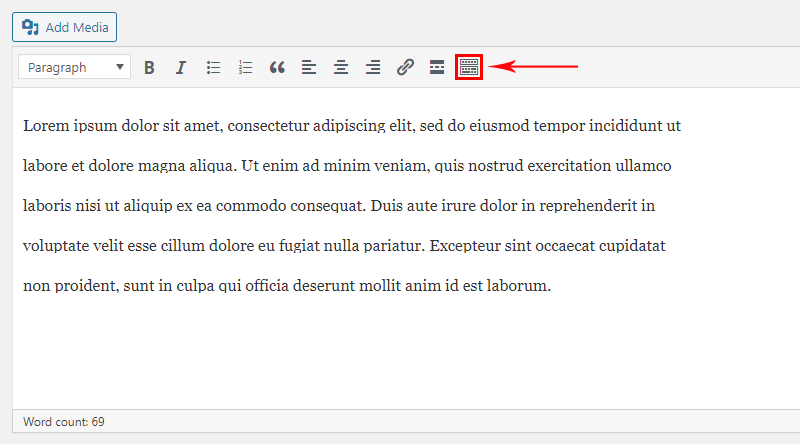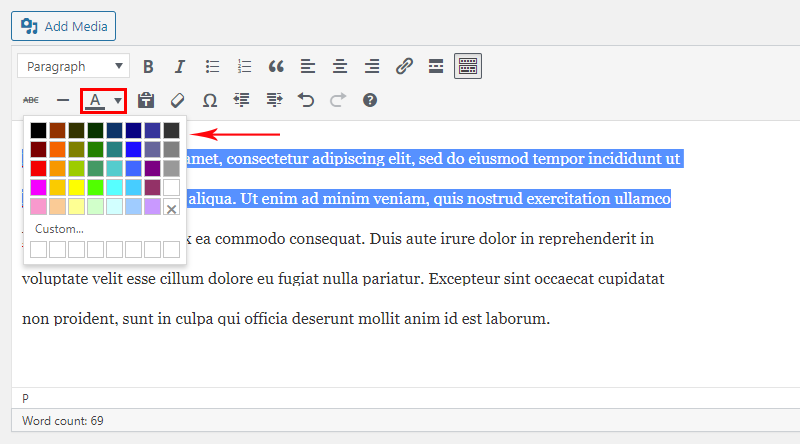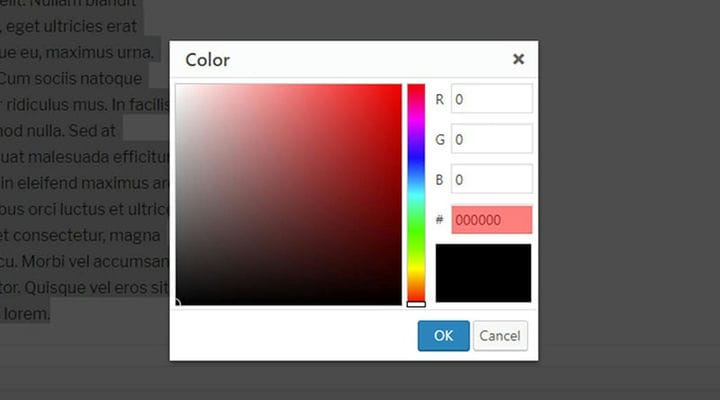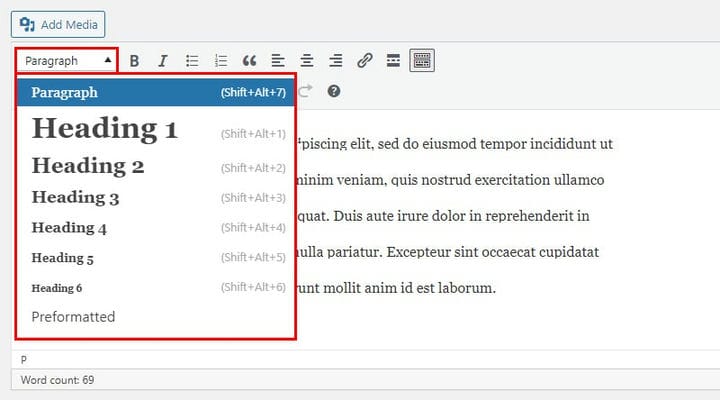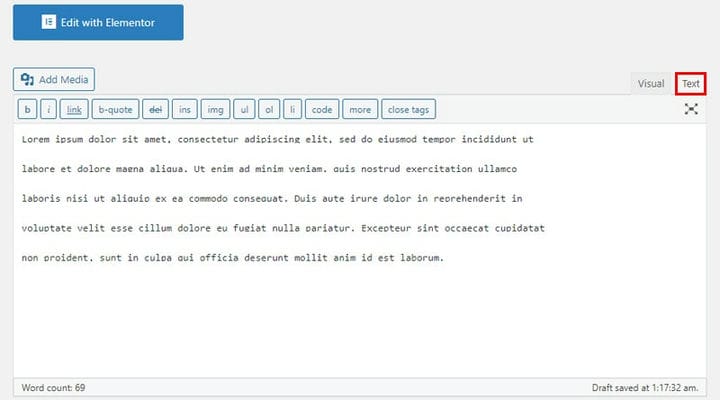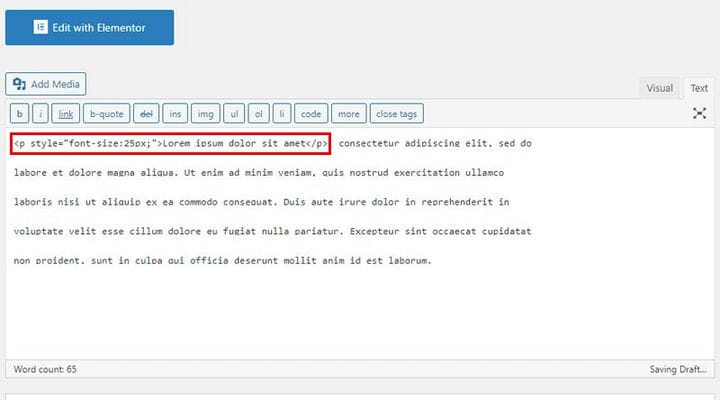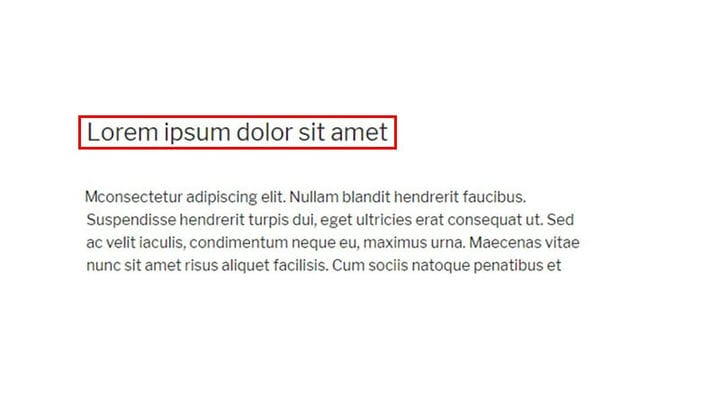Jak szybko zmienić rozmiar i kolor czcionki w WordPressie
Odpowiednia prezentacja treści to jeden z kluczowych elementów prezentacyjnych dla każdej strony internetowej. Czasami ta prezentacja może polegać na najdrobniejszych wyborach stylizacyjnych. Po wybraniu odpowiedniej czcionki dla swojej witryny, ustawienie rozmiaru i koloru dla fragmentów tekstu w witrynie może również okazać się kluczowe dla tego, jak użytkownicy oglądają Twoją platformę. Z drugiej strony możesz korzystać z typograficznych motywów WordPress, które są już wypełnione mnóstwem wyborów typograficznych. W tym artykule pokażemy, jak szybko zmienić rozmiar i kolor czcionki tekstu.
Zmiana koloru
Krok 1: Otwórz pasek narzędzi
WordPress jest uproszczony, aby ułatwić dostosowywanie, co oznacza, że nie powinieneś mieć problemów, jeśli spróbujesz zmienić rozmiar i kolor czcionki.
W rezultacie zmiana koloru tekstu jest dość prostym procesem. Po wstawieniu tekstu do edytora należy przełączyć pasek narzędzi. Kliknij ikonę w prawym górnym rogu (domyślnie) w edytorze, jak pokazano na obrazku poniżej.
Krok 2: Wybierz kolor
Spowoduje to otwarcie paska narzędzi edytora. Następnie możesz zaznaczyć tekst, do którego chcesz zastosować nowy kolor. Oczywiście może to być cały tekst lub tylko jego część. Następnie kliknij ikonę A. Spowoduje to wyświetlenie menu rozwijanego z opcjami kolorów.
Na tym etapie pozostaje tylko wybrać kolor, który najbardziej pasuje do Twojego stylu.
Krok 3: Dodaj niestandardowy kolor
W przypadku, gdy żaden z gotowych kolorów z rozwijanego menu nie pasuje do Twojej wizji, istnieje rozwiązanie. Mianowicie możesz również tworzyć własne niestandardowe warianty kolorystyczne. Po prostu kliknij przycisk Niestandardowy i dostosuj styl kolorów.
Zmiana rozmiaru czcionki
Rozmiar czcionki to jedna z tych rzeczy, które mogą spowodować lub zepsuć artykuł. Choć może to być podstawowe, rozmiar czcionki nadal ma ogromny wpływ na ogólną czytelność treści. W związku z tym naturalne jest, że możesz dostroić i zmodyfikować rozmiar czcionki zgodnie z własnymi upodobaniami.
Najpierw wybierz fragment tekstu, dla którego chcesz zmienić rozmiar czcionki. Następnie otwórz menu rozwijane Akapit znajdujące się w lewym górnym rogu okna edytora. Tutaj będziesz mógł wybierać spośród wszystkich predefiniowanych nagłówków. Domyślny rozmiar czcionki to rozmiar akapitu. Będziesz także mógł zobaczyć listę skrótów do różnych nagłówków, co może okazać się przydatne w przyszłości.
W przypadku, gdy żaden z predefiniowanych rozmiarów czcionki nie okaże się tym, czego szukasz, możesz zmienić rozmiar czcionki ręcznie. Musisz jednak przejść do trybu edycji tekstu. Aby dokonać przełączenia, kliknij kartę Tekst znajdującą się w prawym górnym rogu okna edytora.
<p style="font-size:25px;">Wartość obok px określa rozmiar czcionki. Jako przykład użyliśmy 25. Po nim powinien następować sam tekst, wraz z
na końcu bitu tekstu.
W naszym przypadku, jak pokazano na poniższym obrazku, wygląda to tak:
<p style="font-size:25px;">Lorem ipsum dolor sit amet</p>Na tym etapie pozostaje tylko podgląd wprowadzonych zmian. Oczywiście w tym celu należy kliknąć Aktualizuj lub po prostu Opublikuj stronę, jeśli tworzysz nową.
Mam nadzieję, że ten artykuł o tym, jak szybko zmienić rozmiar i kolor czcionki w WordPressie, był pomocny. Z pewnością teraz powinieneś w pełni zrozumieć te dwie bardzo ważne cechy. Podsumowując, wszystko sprowadza się do prostej sprawy do wyboru; jak widzieliście w tym artykule, jest to dość prosty i usprawniony proces.